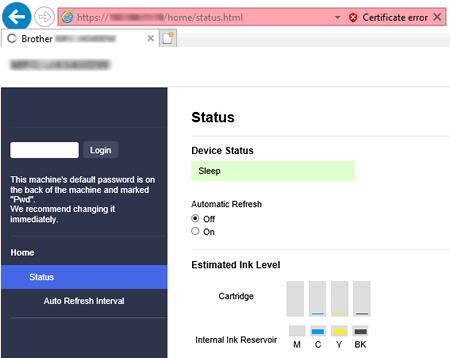MFC-L3740CDW(E)
Nejčastější dotazy a pokyny pro odstraňování potíží |
Při přístupu k webové správě prostřednictvím protokolu HTTPS se zobrazí bezpečnostní upozornění, že připojení není soukromé, nebo že web není zabezpečený.
Pokud používáte protokol HTTPS pro přístup ke správě založené na webu a váš prohlížeč zobrazí dialogové okno s varováním zabezpečení, můžete přesto bezpečně přistupovat k správě založené na webu pomocí následujících kroků:
Chcete-li zabránit zobrazení dialogového okna s upozorněním, nainstalujte certifikát podepsaný svým držitelem pro použití komunikace SSL/TLS.
> kliknutím ZDE zobrazíte, jak zabránit bezpečnostní varování.
> Google Chrome™
> Safari
> Microsoft Edge
> Internet Explorer®
Google Chrome™
- Spusťte prohlížeč Google Chrome™.
-
Do adresního řádku prohlížeče Google Chrome zadejte „https:// IP adresu zařízení“ (kde „IP adresa zařízení“ je IP adresa zařízení).
Například: https://192.168.1.2 -
Pokud se zobrazí varování zabezpečení „vaše připojení není soukromé“, klikněte na Upřesnit.
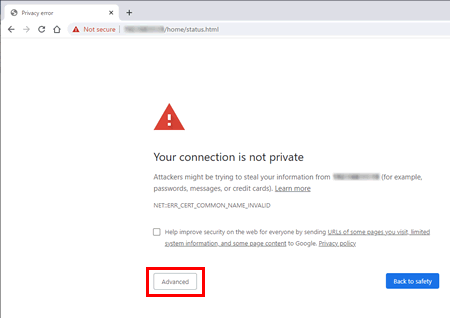
Pokud přistupujete k webové správě přes HTTP, klikněte na Otevřít zabezpečené přihlášení.
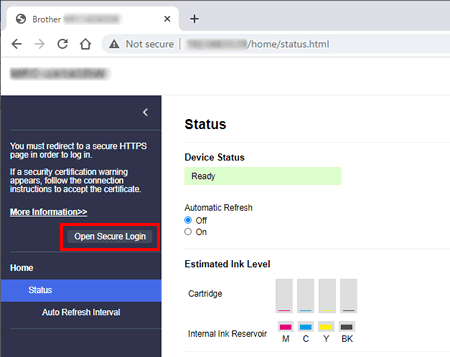
-
Klikněte na odkaz „Pokračovat na adresu IP zařízení“ (nebezpečný).
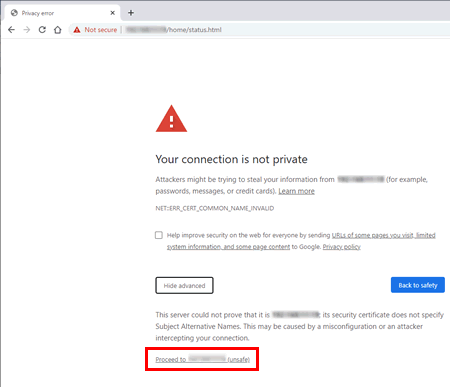
-
Nyní můžete přistupit k webové správě.
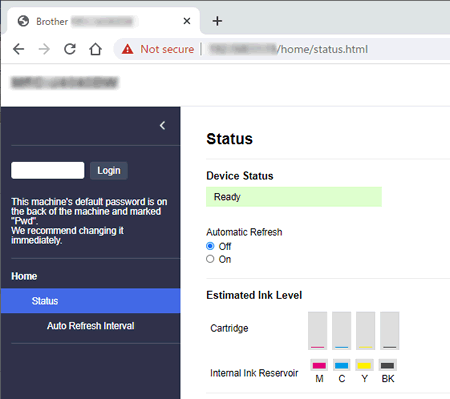
Safari
- Spusťte prohlížeč Safari.
-
Zadejte „https://IP adresa zařízení“ do řádku s adresou prohlížeče (kde „IP adresa zařízení“ je IP adresou zařízení).
Například: https://192.168.1.2 -
Když se zobrazí varování zabezpečení „Toto připojení není soukromé“, klikněte na Zobrazit podrobnosti.

Pokud přistupujete k webové správě přes HTTP, klikněte na Otevřít zabezpečené přihlášení.
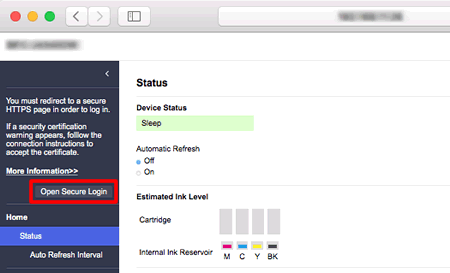
-
Klikněte na odkaz „navštívit tento web“.
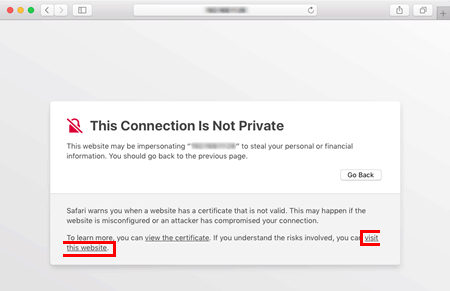
-
Nyní můžete přistupit k webové správě.
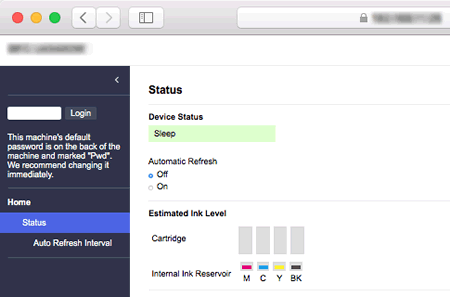
Microsoft Edge
- Spusťte aplikaci Microsoft Edge.
-
Do adresního řádku Microsoft Edge zadejte „https:// IP adresa zařízení“ (kde „IP adresa zařízení“ je IP adresa zařízení).
Například: https://192.168.1.2 -
Když se zobrazí bezpečnostní varování „vaše připojení není soukromé“, klikněte na Upřesnit.
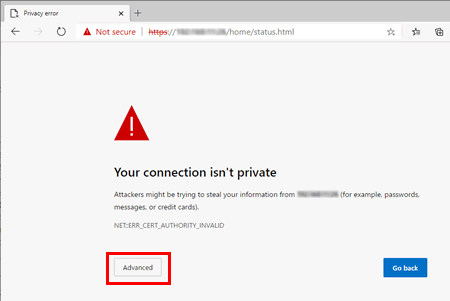
Pokud přistupujete k webové správě přes HTTP, klikněte na Otevřít zabezpečené přihlášení.
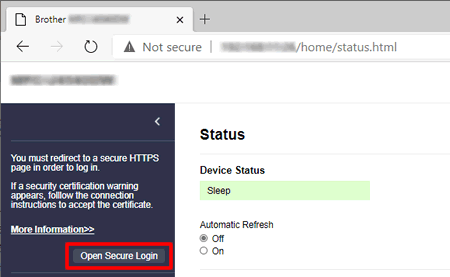
-
Klikněte na odkaz Pokračovat na adresu IP zařízení (nebezpečný) .
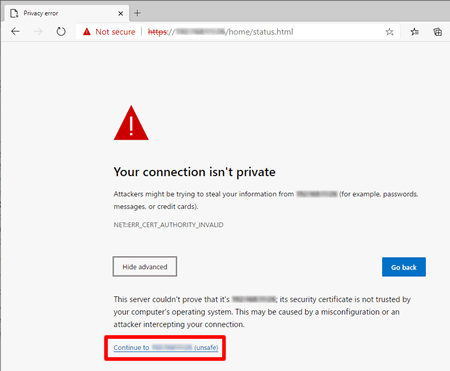
-
Nyní můžete přistupovat k webové správě.
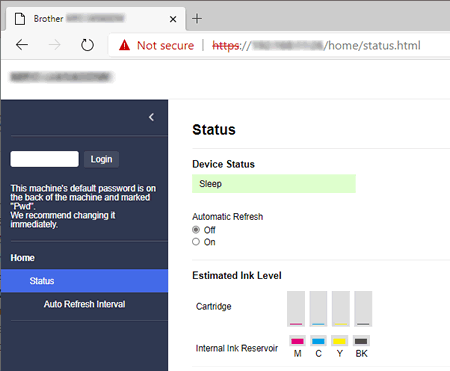
Aplikace Internet Explorer®
- Spusťte aplikaci Internet Explorer®.
-
Do adresního řádku aplikace Internet Explorer zadejte „https://IP adresu zařízení“ (kde „IP adresa zařízení“ je IP adresa zařízení).
Například: https://192.168.1.2 -
Když se zobrazí bezpečnostní varování „Tento web není zabezpečený“, klikněte na Další informace.
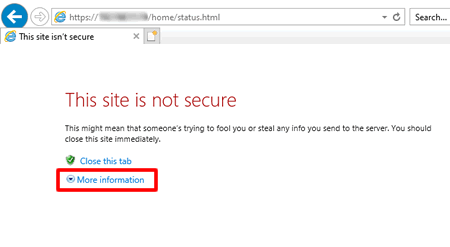
Pokud přistupujete k webové správě přes HTTP, klikněte na Otevřít zabezpečené přihlášení.
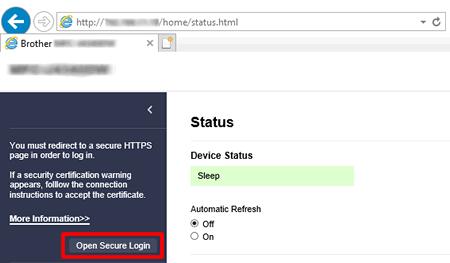
-
Klikněte na Přejít na webovou stránku (nedoporučujeme).
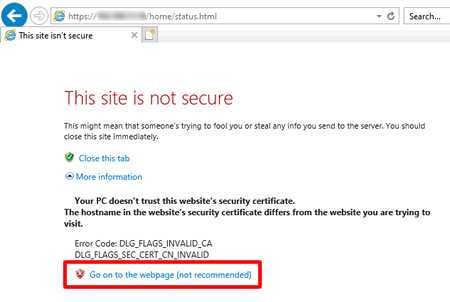
-
Nyní můžete přistupovat k webové správě.